
MySQL(マイ・エスキューエル)とは世界中の多くの企業が使用しているデータベース管理システムです。大容量のデータも高速に動作を行えるため、レンタルサーバーや検索エンジンでも使用されています。ここでは、MySQLの使い方とインストール方法について初心者にも分かりやすく解説していきます。
目次 [非表示]
MySQL(マイ・エスキューエル)とは
そもそもデータベースとは?
MySQLに限らずデータベースは、とにかく複雑で難しいイメージがあり敬遠されがちです。それでも避けて通ることができないのは、WordPressなどのCMS(コンテンツマネジメントシステム)でほぼ確実に使われていて、無視することができないからです。
2017年8月現在、こちらの専門サイトが公表している人気度調査では、MySQLは2位をキープしています。そして上位10位のうち、MySQL を含む6つがリレーショナルデータベース(RDBMS)に属しています。そもそもRDBMSとは、データを、複数の行と列で構成された「表(テーブル)」の形式で取り扱います。
この仕組みを備えることで、データベースは大量のデータをより安全に、より高速に取り扱うことができるのです。具体的にはデータの保管、更新、削除そして検索の操作です。さらに、この操作をするための言語をSQLと呼んでいます。MySQLはSQLで動いています。
なおWebサイトの規模が大きくなると、テキストや画像データが膨大になります。こうなると、ちょっとした更新でも全てのページを修正しなければならなくなり、時間を浪費し、またミスのもとになります。そこで、先に書いたCMSという管理システムが登場しました。その中核を担うのが、MySQLをはじめとしたデータベースです。
MySQLの特徴
それでは、MySQLがなぜ世界中で利用されているのでしょうか。順位の変動はありますが、どうしてここまでシェアを伸ばしてきたのでしょうか。以下まとめてみました。
- Webサイトの急増に伴うCMSの発展
- オープンソース(GPL)で基本的に無料
- Linux、Windows、Mac OS Xなど複数のOSで利用可
- 巨大サイトの利用に耐える頑丈さ
- 操作方法はシンプル(CMSでは初期設定すれば、通常利用では操作がほぼ不要)
- 巨大企業オラクルが開発(サン・マイクロシステムズより買収)
- 便利な管理ツールが充実(phpMyAdmin、MySQL Workbenchなど)
このように利用時には多くのメリットがあるため、MySQLは世界中で利用されています。
【月額550円~】MySQLのデータベースサーバープランのおすすめって知ってる?
外部データベースサーバーとしての利用も可能なカゴヤのデータベースサーバープラン。共用か専用か選べ、HDDモデルだけでなくSSDモデルもラインナップ!550円/月~初期費用無料で利用できます。
MySQLの周辺プログラムやソフト
さてMySQLがいくら最強だからといって、単体をインストールしただけでは、すぐに動作しません。CMSを動作させるための手段としては、以下のサーバーやアプリケーションなどが必要です。
- Webサーバー(Apache、Nginxなど)
- PHP
- php-mysqlモジュール
また、MySQL専用の管理ツールもあります。ここでは2つご紹介します。いずれもLinux、Windows、Mac OS X で利用可能です。
phpMyAdmin
MySQLの操作をWebブラウザ上から行えます。データのエクスポートやインポートもできて、データベースの引越が可能です。この機能により、レンタルサーバーの変更に伴うCMSの引越が、比較的簡単にできるようになりました。
MySQL Workbench
こちらもMySQLの機能をWebブラウザから操作できる管理ツールです。phpMyAdminより本格的なイメージがあります。
MySQLインストール方法
WindowsとmacOSのインストーラーは、こちらから入手できます。
ここからはMySQLをLinuxにインストールする方法を説明したいと思います。今回はCentOS 6の例ですが、他のOSでも大差はありません。操作するクライアントPCがWindowsの場合では、Tera Termなどのターミナルエミュレータをあらかじめ立ち上げておいてください。
インストール手順
インストール

yum -y install mysql-serverと入力し実行すれば、MySQL本体とその依存関係のあるプログラムがまとめてインストールされます。
設定(文字化け対策)

vi /etc/my.cnfと入力して、設定ファイルを編集します。

上図の赤枠2ヶ所を、以下の要領で更新します。
- [mysqld]欄の最終行に1行追記
character-set-server = utf8 - [client]欄を新規追加し、1行追記
default-character-set=utf8
その後、保存・終了します。
起動

tc/rc.d/init.d/mysqld startと入力しMySQLを起動させます。その後、chkconfig mysqld onと入力すれば、サーバーの再起動時にも自動的にMySQLが起動するようになります。
初期設定(初回のみ)

mysql_secure_installationと入力します。

Enter current password for root (enter for none): と出ますが、起動したてはrootパスワードの設定は行われていないため、Enterを押して進めてください。
Set root password? [Y/n] でYを入力。その後New password: 部分にパスワードを入力設定してください。Re-enter new password: 部分にパスワードを再入力してパスワードの設定は完了です。
続いて余分なデータ(ユーザーやデータベース)を削除するなど、セキュリティ対策をします。

以上で初期設定は終了です。
MySQLの基本的な使い方
特によく利用する以下の6点に絞って説明します。補足として、phpMyAdminも最後に解説しています。
1.ログインする(MySQL利用開始)

mysql -u root -pと入力するとパスワードが求められます。インストール時に設定したパスワードを入力してログインすると、上図のようになります。あとはMySQLのコマンドで操作を進めます。
2.データベースを作る

例としてtest_tという名称のデータベースを作成する場合は、 create database test_t;と入力します。最後に ; (セミコロン)を忘れないようにしてください。図のように、Query OK, 1 row affected (0.01 sec)のように表示されたら、正常に登録されています。
3.テーブルを作る
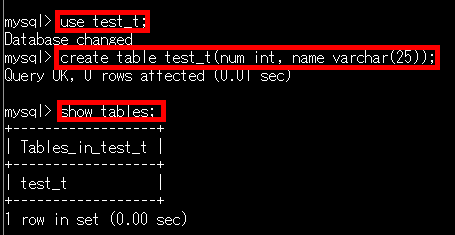
- テーブルを作成したいデータベースをまずは選択する
例 use test_t; - テーブル作成
例 create table test_t(num int, name varchar(25));
意味は以下の通りです。例 名称 備考(意味など) test_t テーブル名 (好きな名前) num フィールド名1 (好きな名前) int データ型1 -2147483648~2147483647の数値 name フィールド名2 (好きな名前) varchar(25) データ型2 文字列、括弧内は最大のバイト数 - 作成済のテーブルの確認
例 show tables;
4.データの編集
- データ新規登録

例 insert into test_t values(1,’西山一郎’);
テーブルtest_tに、フィールド名が1で、データ型が西山一郎という4文字の場合です。なお、このようにデータ型の欄には、定義さえしてあれば全角文字も入れることができます。 - データ登録確認

例 select * from test_t;
これでテーブルtest_tに格納されているデータが確認できます。 - データ修正

例 update test_t set name=’西山ニ郎’ where num=1;
これで西山一郎から西山ニ郎に変更できます。再び、select * from test_t;で確認すると、修正されていることがわかります。 - データ削除

例 delete from test_t where num=1;
これでテーブルtest_tに格納されているデータで、フィールド名が1のデータを削除することができます。念のために本当に削除されているか、select * from test_t;で確認すると、削除されていることがわかります。
6.ログアウトする(MySQL利用終了)

exitでログアウトできます。
7. phpMyAdminを使用してブラウザ上でMySQLを操作する
インストール
あらかじめ、WebサーバーとPHPをインストールしておきます。
- 下準備
- パッケージを配布しているリポジトリを登録と設定




実際のコマンドは以下の通りです。
yum -y install yum-plugin-priorities
sed -i -e “s/]$/]npriority=1/g” /etc/yum.repos.d/CentOS-Base.repo
yum -y install epel-release
sed -i -e “s/]$/]npriority=5/g” /etc/yum.repos.d/epel.repo - phpMyAdminをインストール

実際のコマンドは以下の通りです
yum –enablerepo=epel -y install phpMyAdmin php-mysql php-mcrypt - phpMyAdminの設定とWebサーバーの再起動



実際のコマンドは以下の通りです。
vi /etc/httpd/conf.d/phpMyAdmin.conf
Allow from 127.0.0.1 192.168.11.
/etc/rc.d/init.d/httpd restart
ログイン画面

ユーザー名(rootなど)とパスワードを入力してログインします。
操作画面

初期画面です。画面上部にメインメニューがあります。データベースを新規作成する場合は、「データベース」メニューから進んでください。また「エクスポート」と「インポート」メニューにより、データベース内のデータを一括して出し入れすることが可能です。引越などに使えます。
MySQLを利用して効率的なデータ管理をしてみましょう!
ここまでいかがでしたか。MySQLのもつ優れた恩恵を最大限に活用して、CMSなどの効率的な運用にお役立てください。MySQLの操作は、コマンドでもビジュアルでも可能です。コマンドは大変そうですが、これまでご紹介したようにシンプルです。ぜひこれを機会に、チャレンジしてみませんか。
カゴヤ・ジャパンでは、VPSなどのプランでMySQLをインストールから設定や運用まで、利用者が目的に応じて自由に行うことができます。利用されてみてはいかがでしょうか。





















